Отдел продаж
-
пн-пт — 9:00 - 18:00
сб, вс — выходной
Отдел по работе с клиентами
Перейти в вкладку «Администрирование» на сайте.
Перейти в раздел "Модули / Расширения" => "Установка расширений"(Рисунок 1).
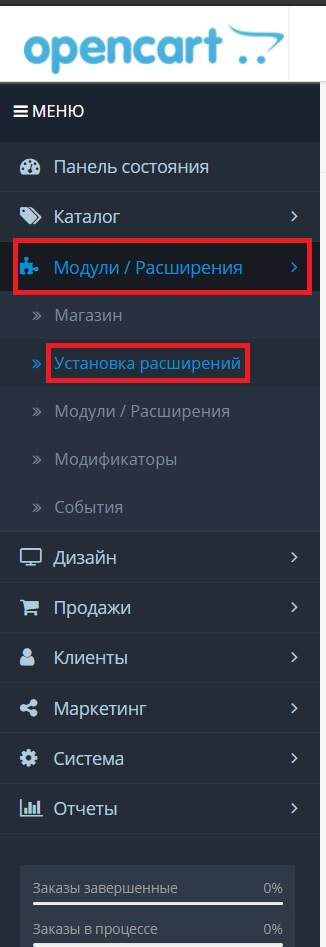
Рисунок 1 – раздел «Установка расширений»
Нажать кнопку «Загрузить» (Рисунок 2).
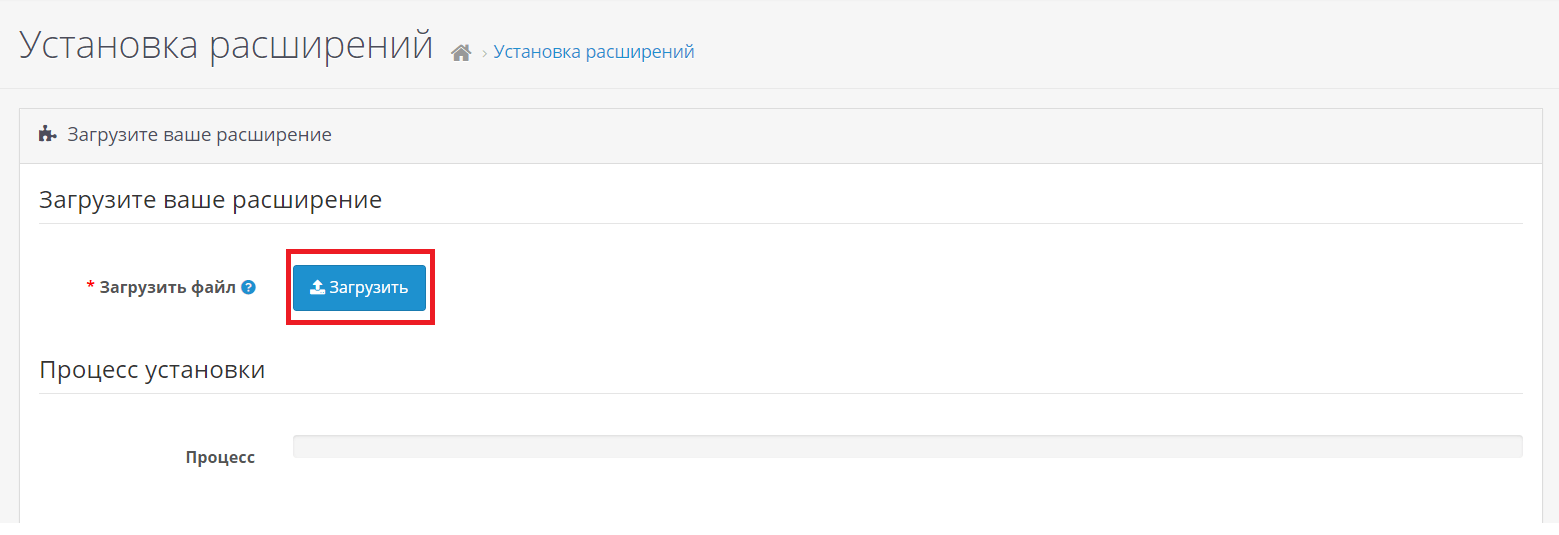
Рисунок 2 – кнопка «Загрузить»
Выбрать необходимый модуль (Рисунок 3).
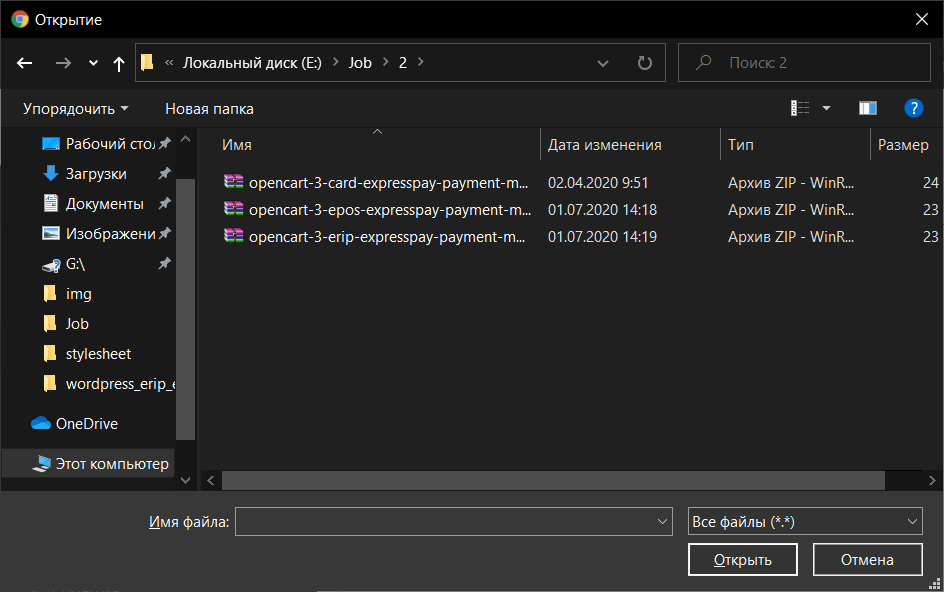
Рисунок 3 – «Окно выбора модуля»
Настраиваем платежную систему:
Перейти в раздел "Модули / Расширения" => "Модули / Расширения"(Рисунок 4).
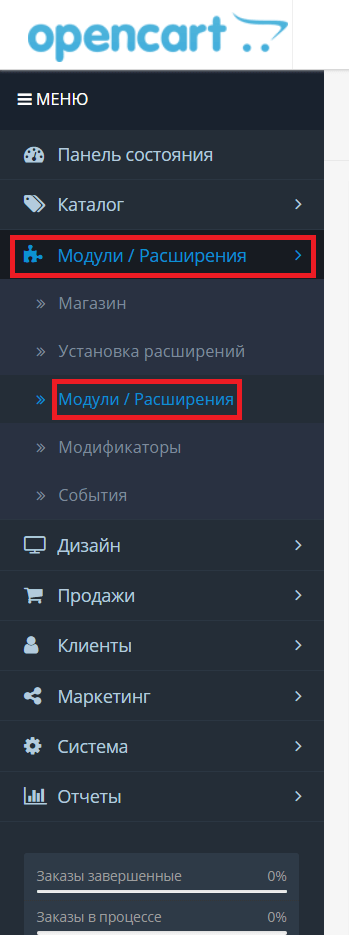
Рисунок 4 – раздел «Модули / Расширения»
Выберите тип расширения "Оплата"(Рисунок 5).
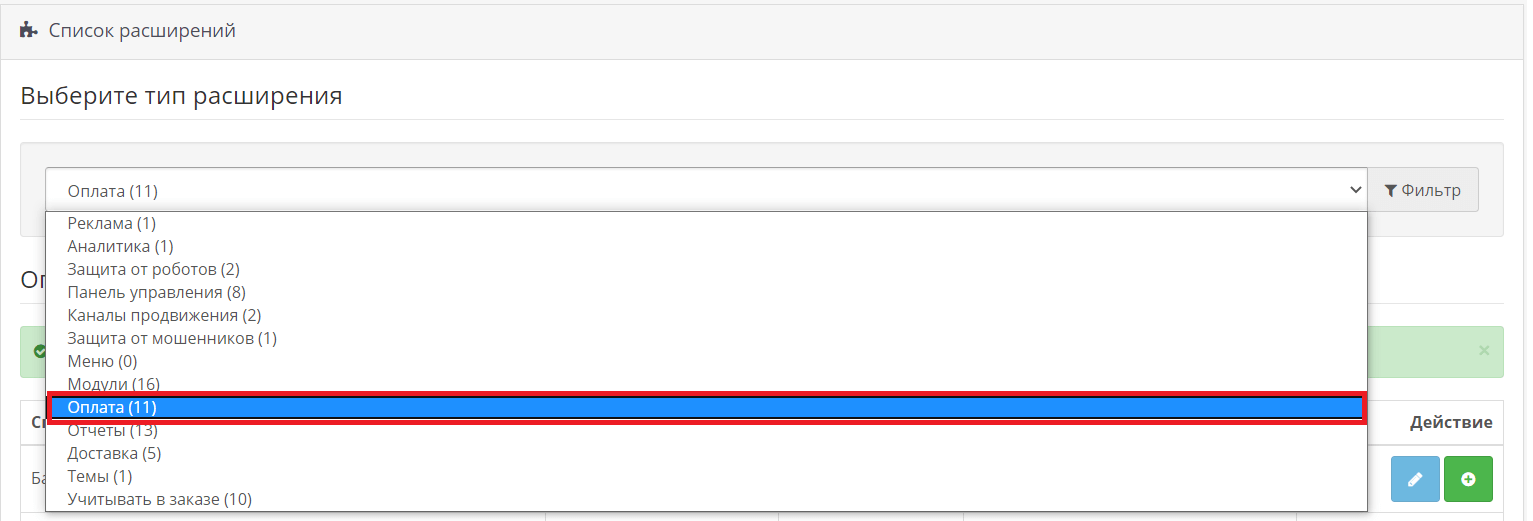
Рисунок 5 – «Тип расширения»
Для установки модуля оплаты через систему ЕРИП (АИС «Расчет») активируйте расширение «Экспресс Платежи: ЕРИП», для установки модуля оплаты через «Экспресс Платежи: Интернет-эквайринг» активируйте расширение «Экспресс Платежи: Банковские карты», либо для установки модуля оплаты через E-POS активируйте расширение «Экспресс Платежи: E-POS»(Рисунок 6).
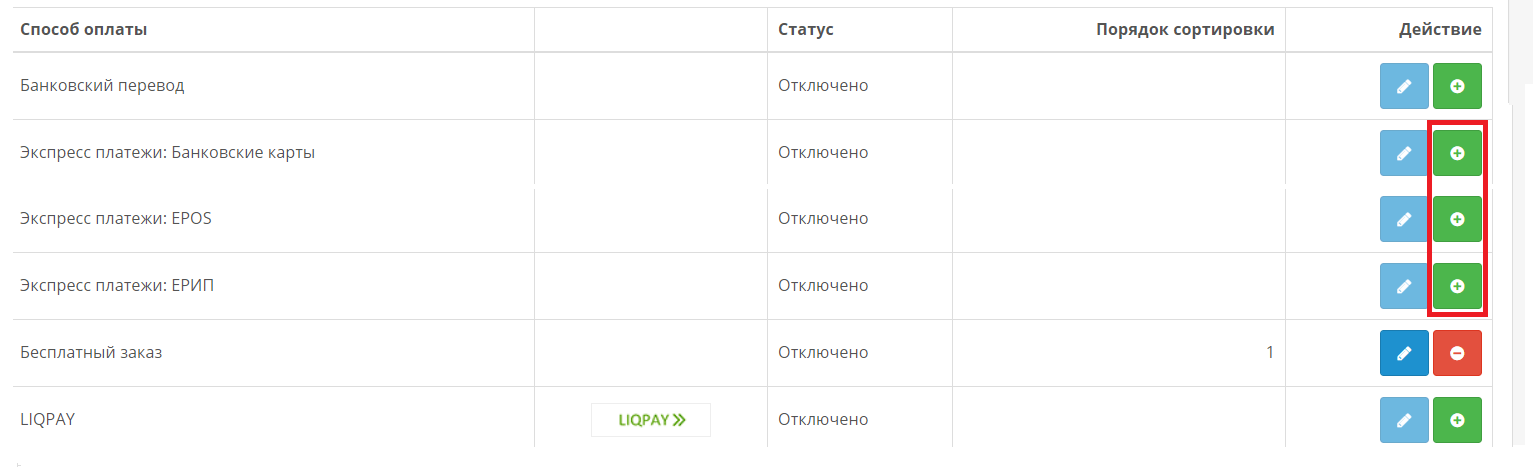
Рисунок 6 – «Активация расширения»
Поля «API-ключ (токен) доступа к API» и «Номер услуги в сервисе «Экспресс Платежи» заполнить значениями, которые указаны в Личном кабинете сервиса «Экспресс Платежи» в разделе «Настройка» -> «Услуги» -> «API» (Рисунок 7, Рисунок 8)
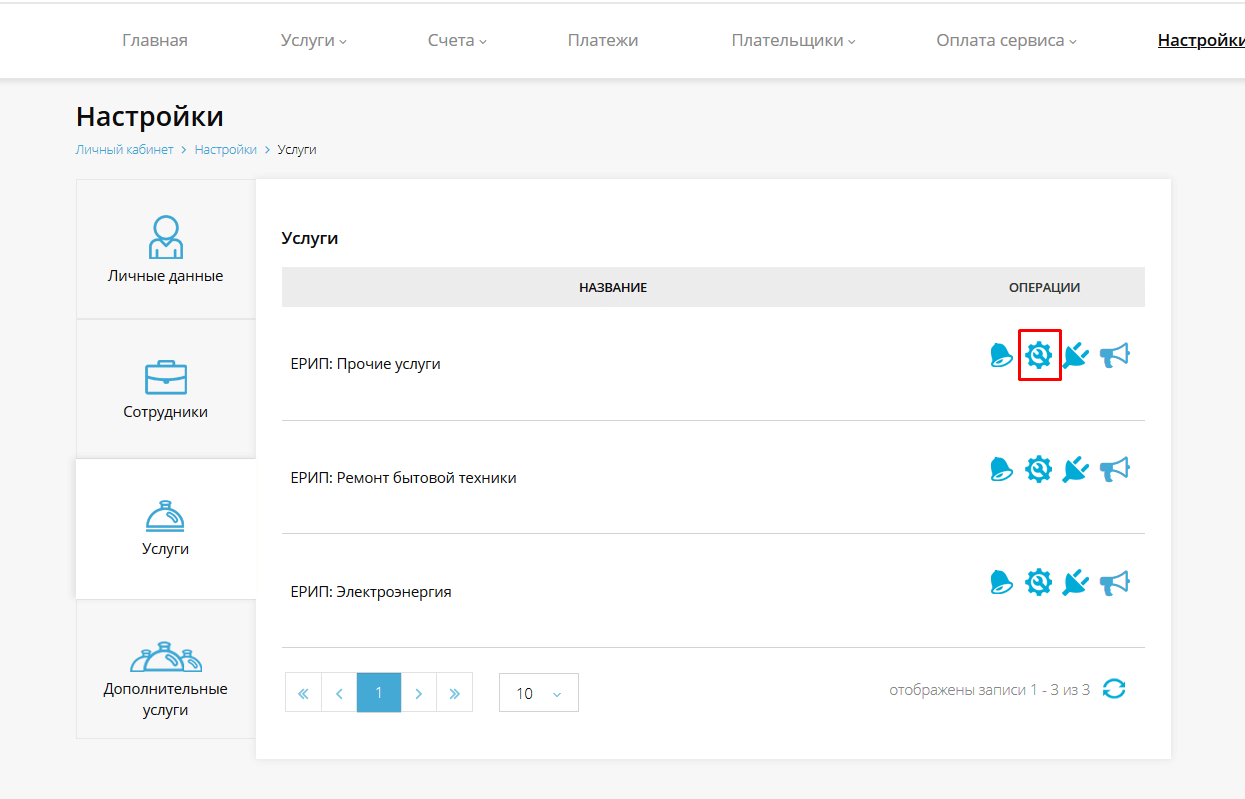
Рисунок 7 – раздел «API» в настройках услуг в личном кабинете сервиса «Экспресс Платежи»
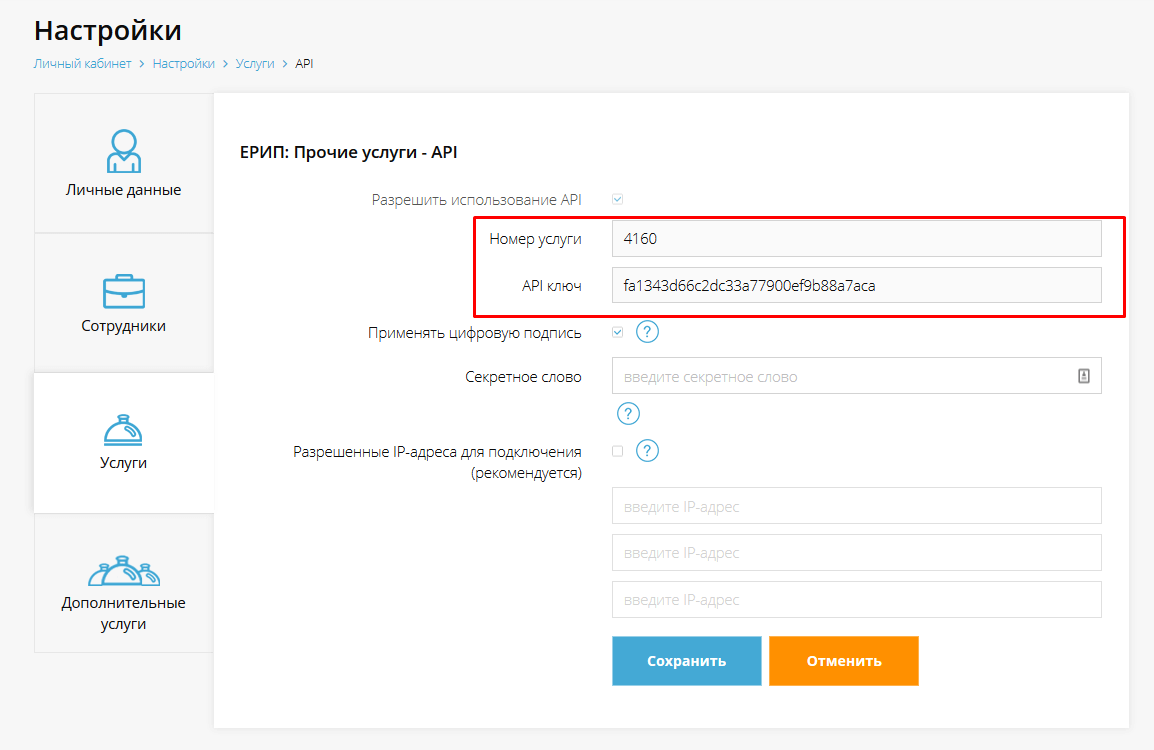
Рисунок 8 – значение для заполнения полей «API-ключ (токен) доступа к API» и «Номер услуги в сервисе «Экспресс Платежи»
Значение из поля «Адрес для получения уведомлений» необходимо скопировать в личный кабинет сервиса «Экспресс Платежи» в раздел «Настройка» -> «Услуги» -> «Уведомления» (Рисунок 9). Значение необходимо поместить в поле «URL для уведомлений», предварительно включив опцию «Получать уведомления об оплате на URL» (Рисунок 10). Данная опция позволяет автоматически изменять статус заказа после оплаты
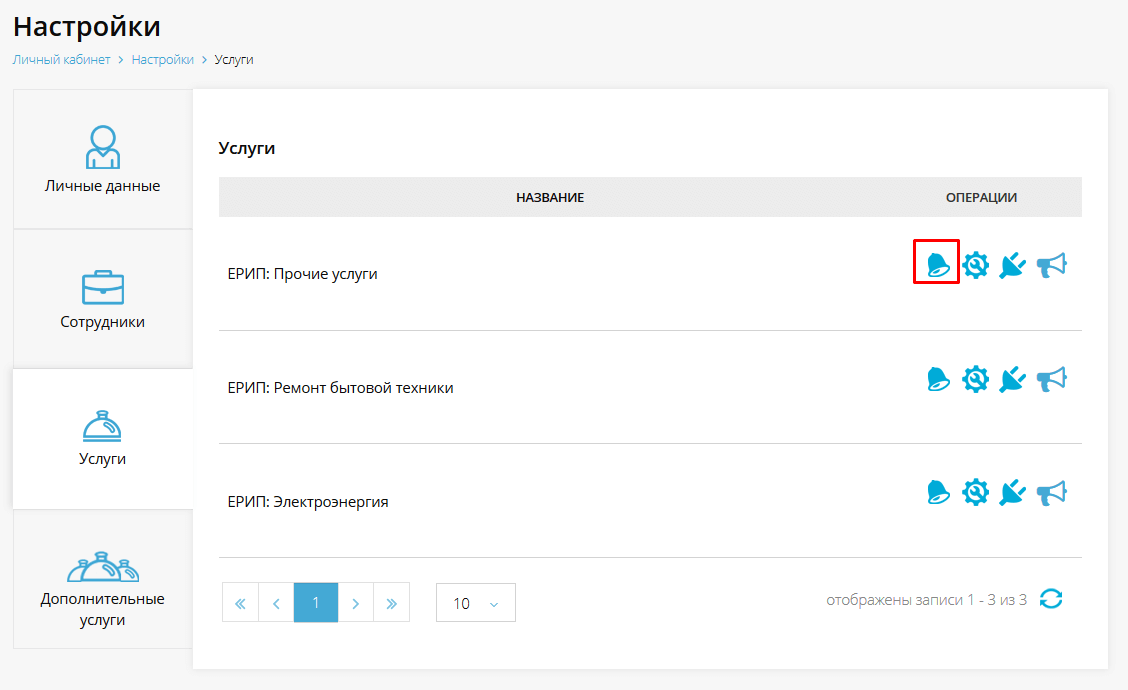
Рисунок 9 – раздел «Уведомления» в настройках услуг в личном кабинете сервиса «Экспресс Платежи»
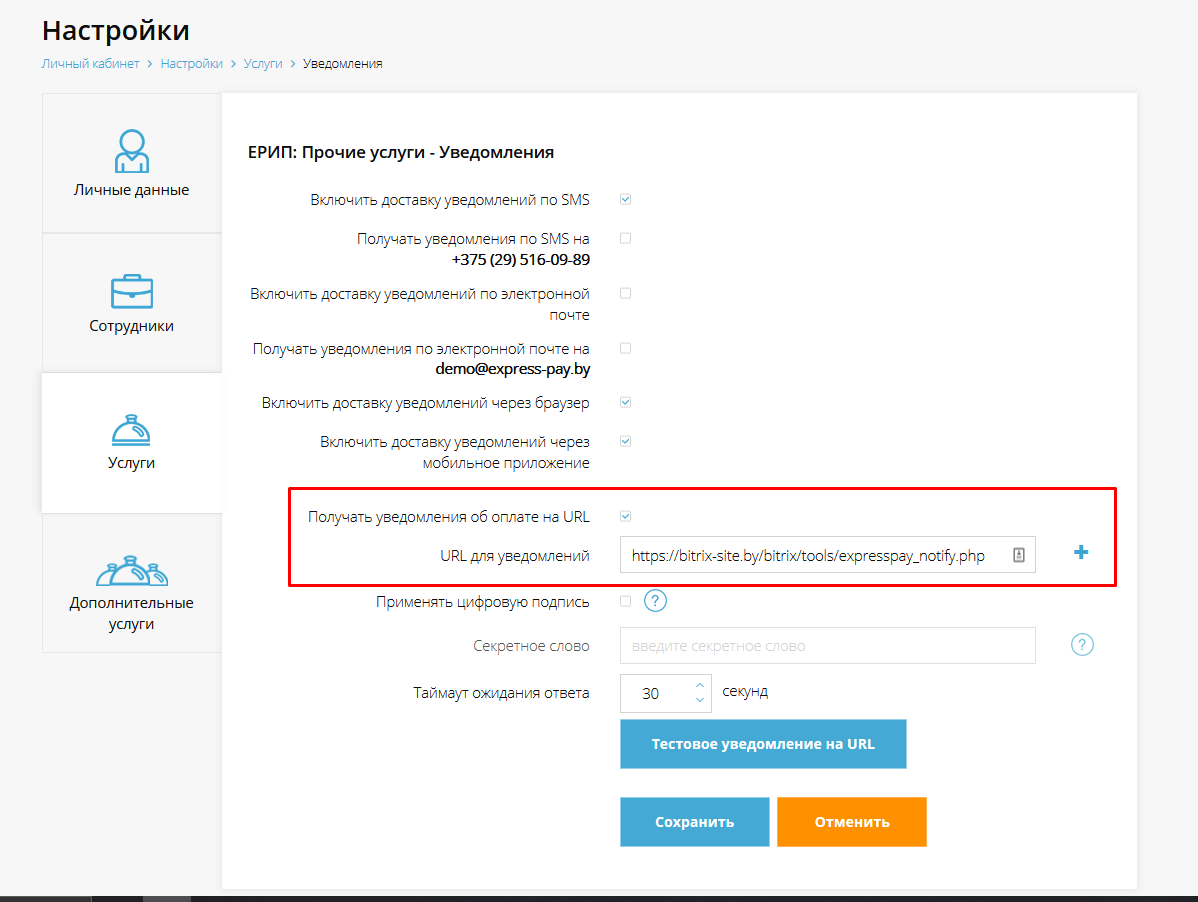
Рисунок 10 – включение уведомлений об оплате на сайт
В разделе «Настройка» -> «Услуги» -> «API» личного кабинета сервиса «Экспресс Платежи» включите опцию «Применять цифровую подпись» и укажите значения в поле «Секретное слово». Значение из поля «Секретное слово» также следует указать в поле « Секретное слово для цифровой подписи» настройки новой платежной системы на вашем сайте.
Поля «Использовать цифровую подпись при получении уведомлений» и «Секретное слово для цифровой подписи уведомлений» используются для формирования цифровой подписи. Формирование цифровой подписи для передаваемых данных обеспечивает целостность информации и гарантирует, что передаваемые данные не были изменены посторонними лицами в процессе передачи.
При включении данной опции, значения в полях «Секретное слово для цифровой подписи уведомлений» в настройках платежной системы сайта Opencart и «Секретное слово» в личном кабинете сервиса «Экспресс Платежи» в разделе «Настройка» -> «Услуги» -> «Уведомления» должны быть одинаковыми.
Значение из поля «Описание заказа» будет отображаться плательщику при оплате в дереве ЕРИП.
Включение опции «Разрешено изменять ФИО плательщика» позволяет плательщику изменять ФИО при оплате заказа в дереве ЕРИП.
Включение опции «Разрешено изменять адрес плательщика» позволяет плательщику изменять адрес при оплате заказа в дереве ЕРИП.
Включение опции «Разрешено изменять сумму оплаты» позволяет плательщику изменять сумму при оплате заказа в дереве ЕРИП.
В поле «Статус» выбрать «Включено».
После настройки модуля нажмите кнопку «Сохранить».
Настройка модуля, для работы в тестовом режиме:
Установите флажок в поле «Работа в тестовом режиме».
В полях «API-ключ (токен) доступа к API» и «Номер услуги в сервисе «Экспресс Платежи» введите значения, которые доступны по следующей ссылке.
Поле «Секретное слово для цифровой подписи» заполняется только в том случае, если был выбран API ключ с параметрами «Применять цифровую подпись» и «Секретное слово».
Оставшиеся поля можно оставить без изменений, поскольку на работу модуля в тестовом режиме они не влияют (Рисунок 11).
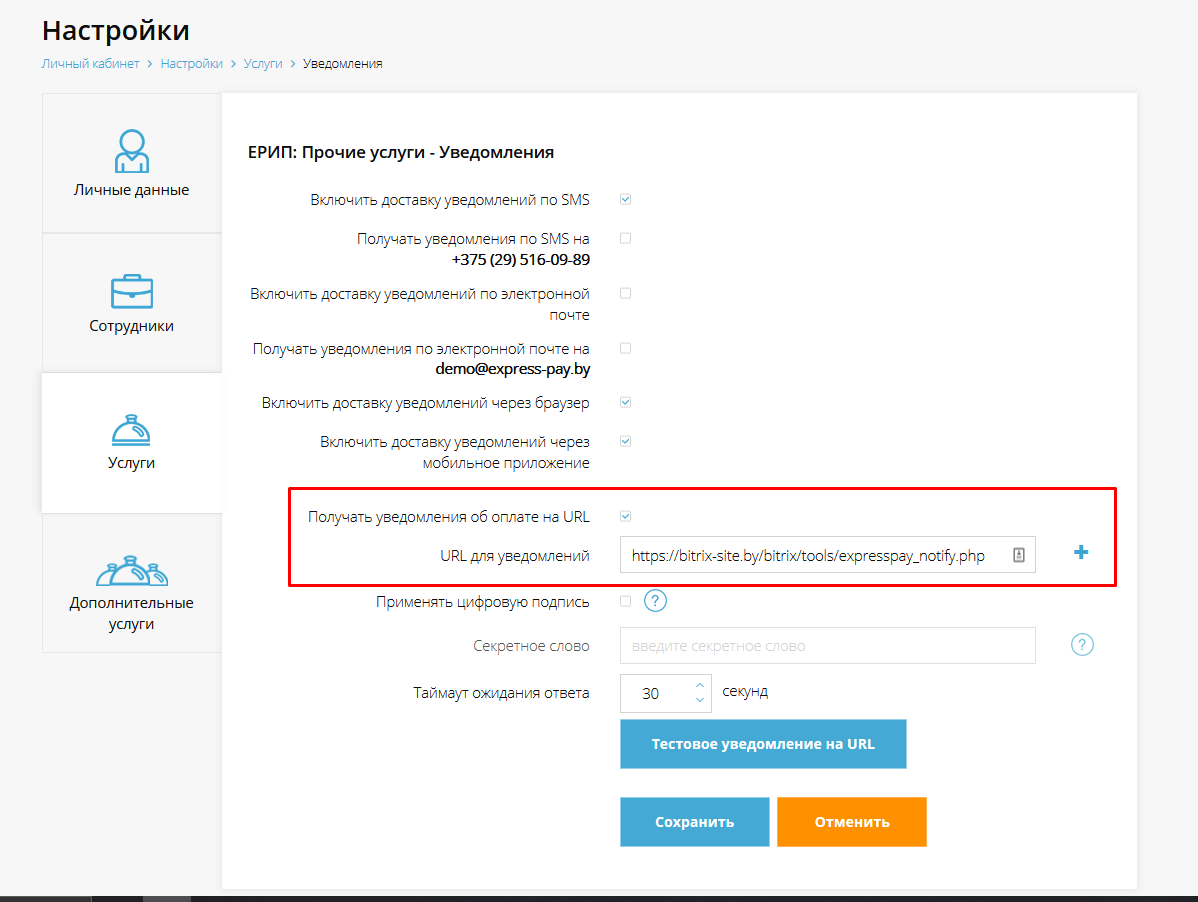
Рисунок 11 – настройка платежной системы, для работы в тестовом режиме
Перейти в вкладку «Администрирование» на сайте.
Перейти в раздел "Модули / Расширения" => "Установка расширений"(Рисунок 1).
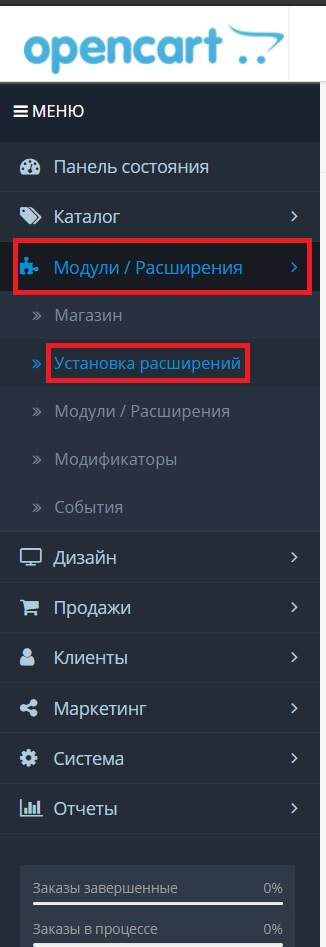
Рисунок 1 – раздел «Установка расширений»
Нажать кнопку «Загрузить» (Рисунок 2).
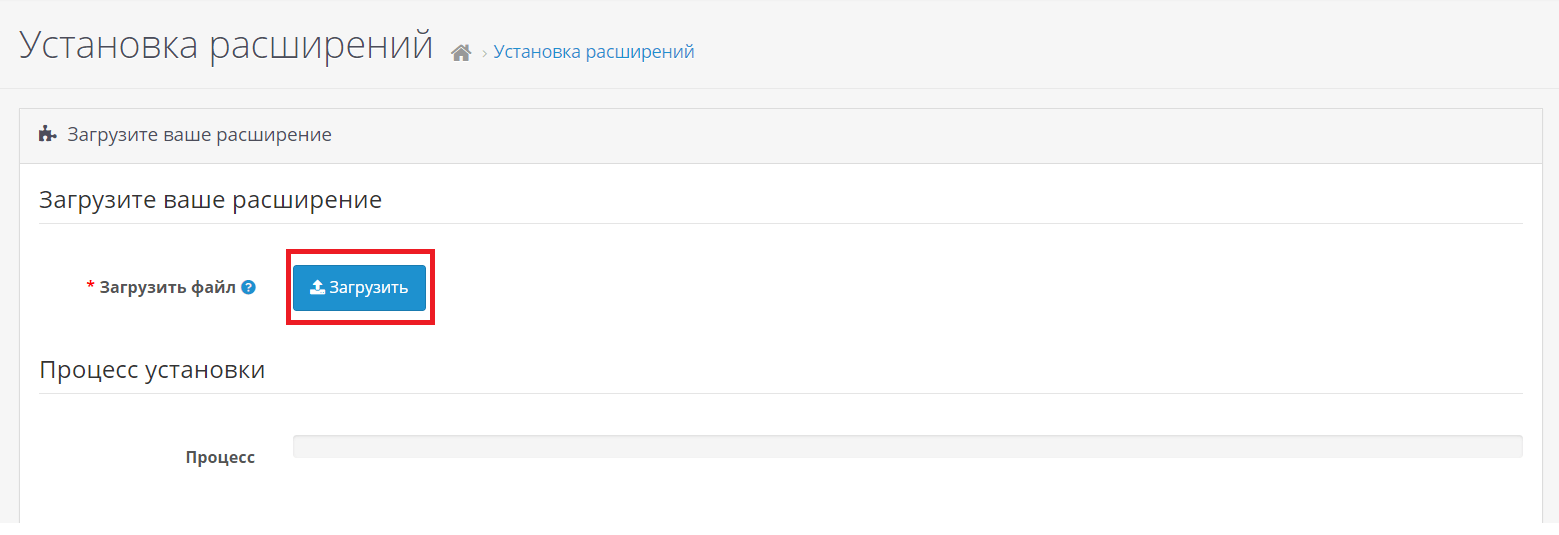
Рисунок 2 – кнопка «Загрузить»
Выбрать необходимый модуль (Рисунок 3).
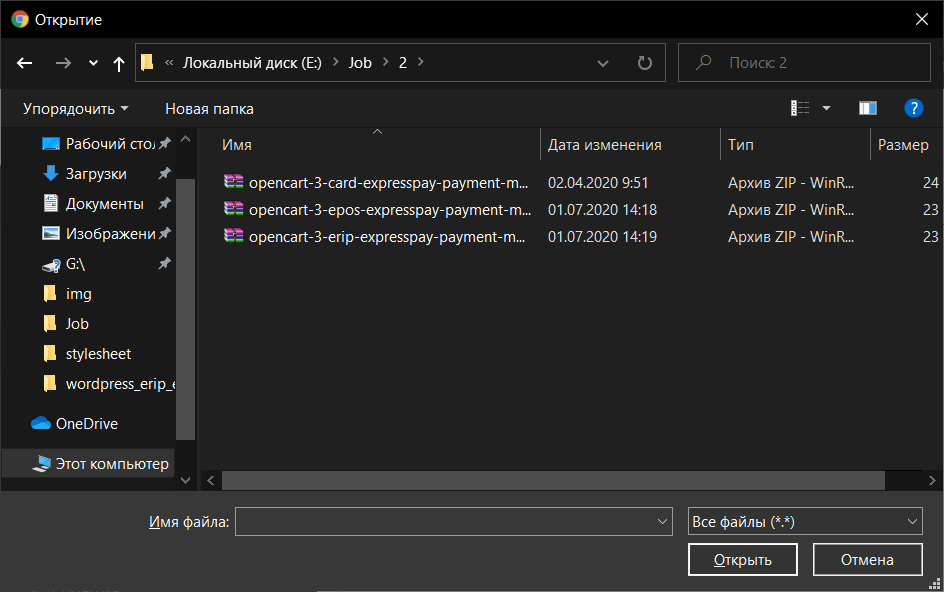
Рисунок 3 – «Окно выбора модуля»
Настраиваем платежную систему:
Перейти в раздел "Модули / Расширения" => "Модули / Расширения"(Рисунок 4).
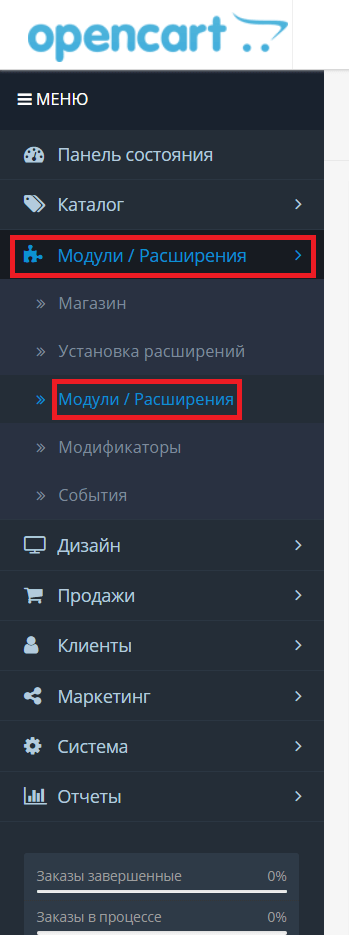
Рисунок 4 – раздел «Модули / Расширения»
Выберите тип расширения "Оплата"(Рисунок 5).
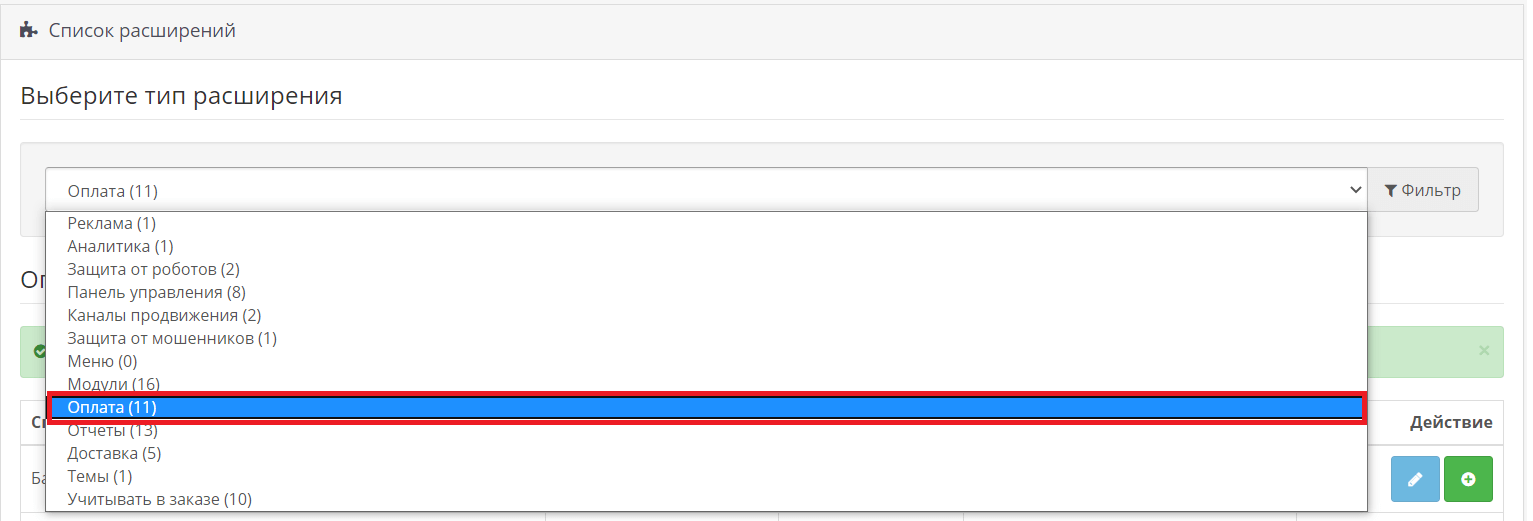
Рисунок 5 – «Тип расширения»
Для установки модуля оплаты через систему ЕРИП (АИС «Расчет») активируйте расширение «Экспресс Платежи: ЕРИП», для установки модуля оплаты через «Экспресс Платежи: Интернет-эквайринг» активируйте расширение «Экспресс Платежи: Банковские карты», либо для установки модуля оплаты через E-POS активируйте расширение «Экспресс Платежи: E-POS»(Рисунок 6).
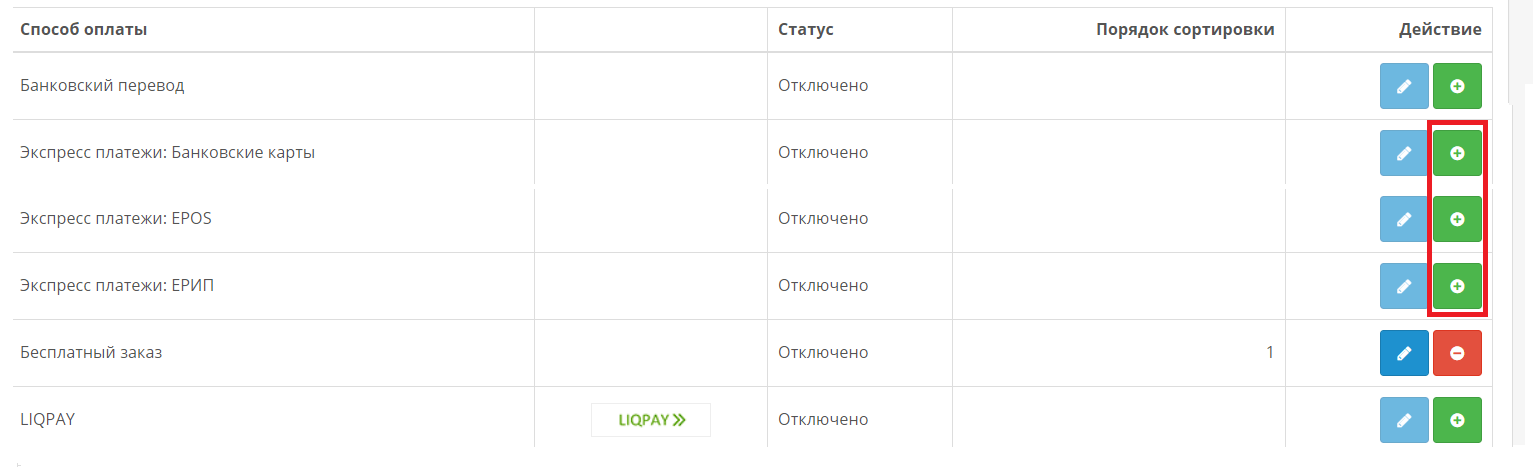
Рисунок 6 – «Активация расширения»
Поля «API-ключ (токен) доступа к API» и «Номер услуги в сервисе «Экспресс Платежи» заполнить значениями, которые указаны в Личном кабинете сервиса «Экспресс Платежи» в разделе «Настройка» -> «Услуги» -> «API» (Рисунок 7, Рисунок 8)
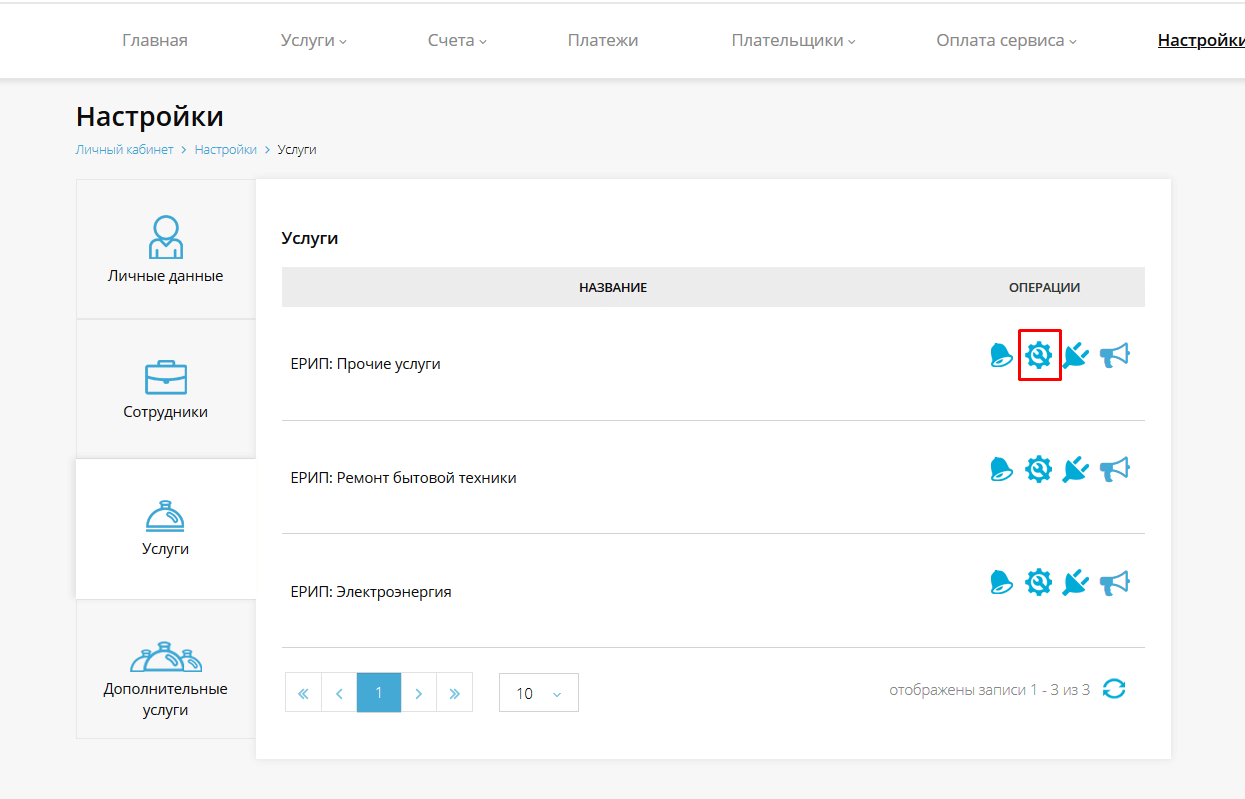
Рисунок 7 – раздел «API» в настройках услуг в личном кабинете сервиса «Экспресс Платежи»
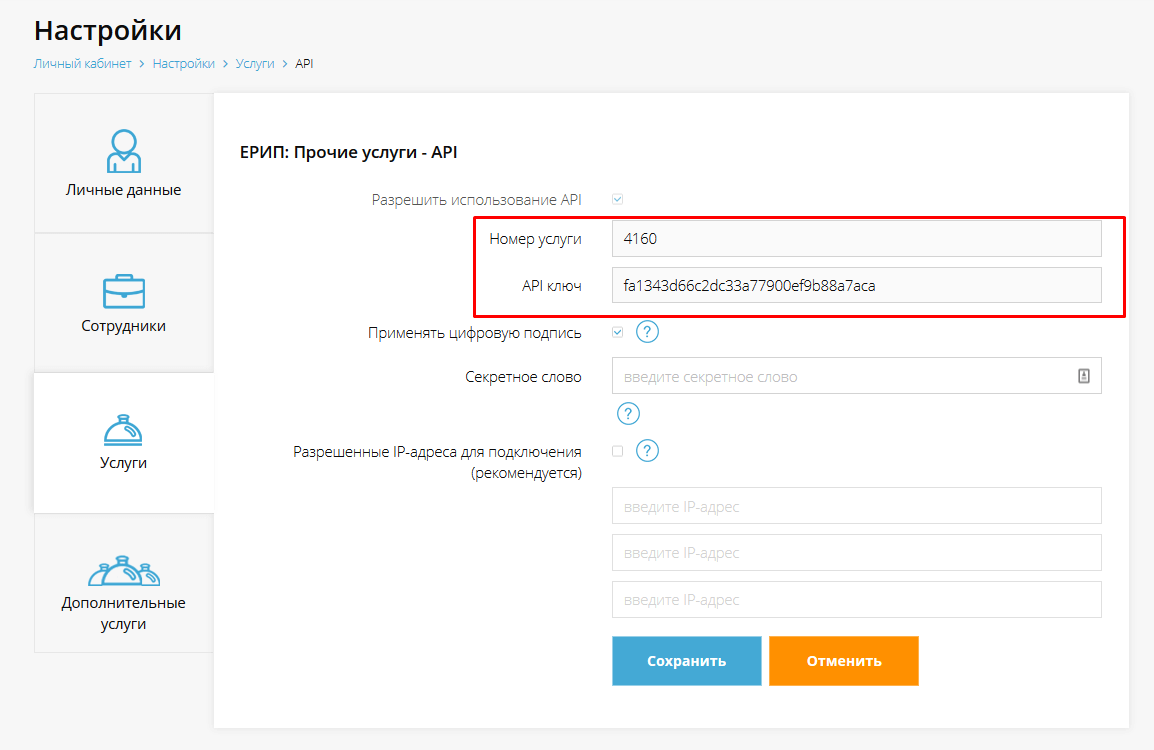
Рисунок 8 – значение для заполнения полей «API-ключ (токен) доступа к API» и «Номер услуги в сервисе «Экспресс Платежи»
Значение из поля «Адрес для получения уведомлений» необходимо скопировать в личный кабинет сервиса «Экспресс Платежи» в раздел «Настройка» -> «Услуги» -> «Уведомления» (Рисунок 9). Значение необходимо поместить в поле «URL для уведомлений», предварительно включив опцию «Получать уведомления об оплате на URL» (Рисунок 10). Данная опция позволяет автоматически изменять статус заказа после оплаты
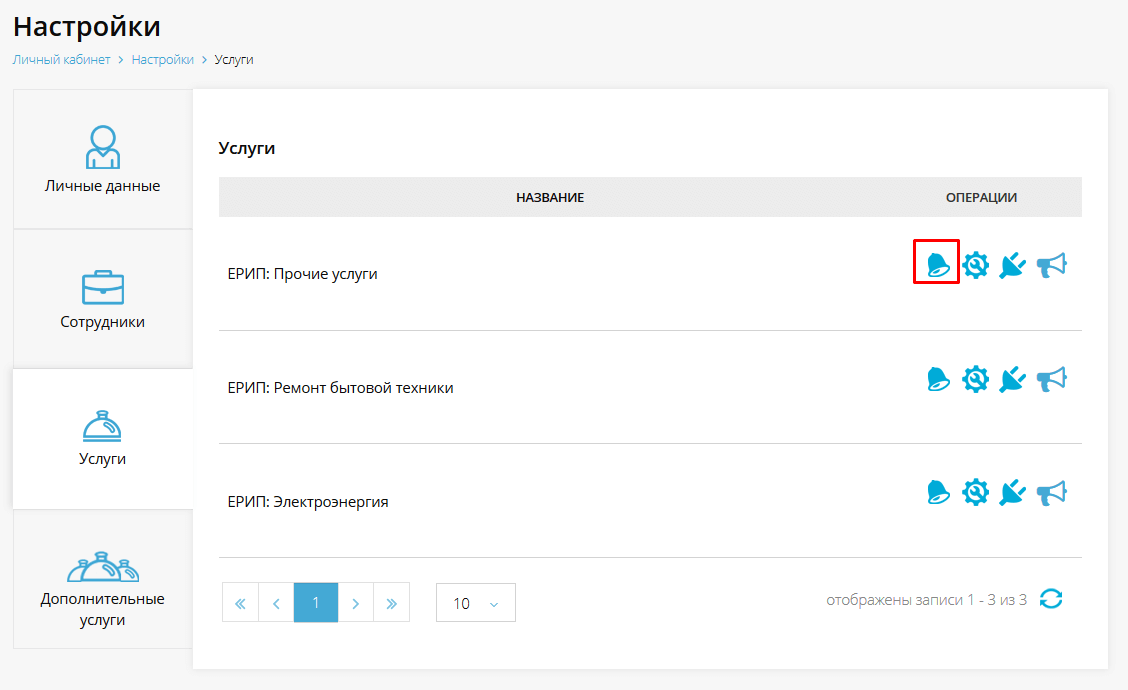
Рисунок 9 – раздел «Уведомления» в настройках услуг в личном кабинете сервиса «Экспресс Платежи»
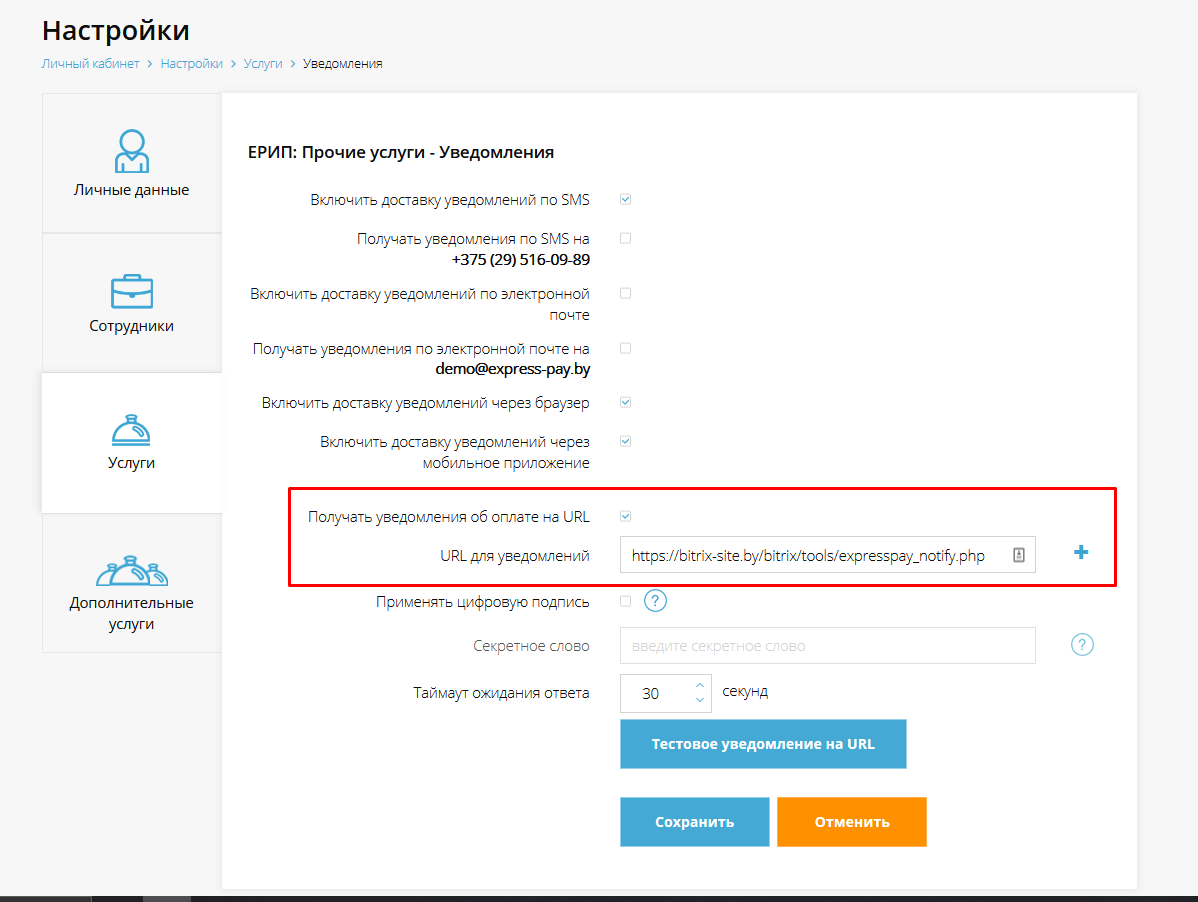
Рисунок 10 – включение уведомлений об оплате на сайт
В разделе «Настройка» -> «Услуги» -> «API» личного кабинета сервиса «Экспресс Платежи» включите опцию «Применять цифровую подпись» и укажите значения в поле «Секретное слово». Значение из поля «Секретное слово» также следует указать в поле « Секретное слово для цифровой подписи» настройки новой платежной системы на вашем сайте.
Поля «Использовать цифровую подпись при получении уведомлений» и «Секретное слово для цифровой подписи уведомлений» используются для формирования цифровой подписи. Формирование цифровой подписи для передаваемых данных обеспечивает целостность информации и гарантирует, что передаваемые данные не были изменены посторонними лицами в процессе передачи.
При включении данной опции, значения в полях «Секретное слово для цифровой подписи уведомлений» в настройках платежной системы сайта Opencart и «Секретное слово» в личном кабинете сервиса «Экспресс Платежи» в разделе «Настройка» -> «Услуги» -> «Уведомления» должны быть одинаковыми.
Значение из поля «Описание заказа» будет отображаться плательщику при оплате в дереве ЕРИП.
Включение опции «Разрешено изменять ФИО плательщика» позволяет плательщику изменять ФИО при оплате заказа в дереве ЕРИП.
Включение опции «Разрешено изменять адрес плательщика» позволяет плательщику изменять адрес при оплате заказа в дереве ЕРИП.
Включение опции «Разрешено изменять сумму оплаты» позволяет плательщику изменять сумму при оплате заказа в дереве ЕРИП.
В поле «Статус» выбрать «Включено».
После настройки модуля нажмите кнопку «Сохранить».
Настройка модуля, для работы в тестовом режиме:
Установите флажок в поле «Работа в тестовом режиме».
В полях «API-ключ (токен) доступа к API» и «Номер услуги в сервисе «Экспресс Платежи» введите значения, которые доступны по следующей ссылке.
Поле «Секретное слово для цифровой подписи» заполняется только в том случае, если был выбран API ключ с параметрами «Применять цифровую подпись» и «Секретное слово».
Оставшиеся поля можно оставить без изменений, поскольку на работу модуля в тестовом режиме они не влияют (Рисунок 11).
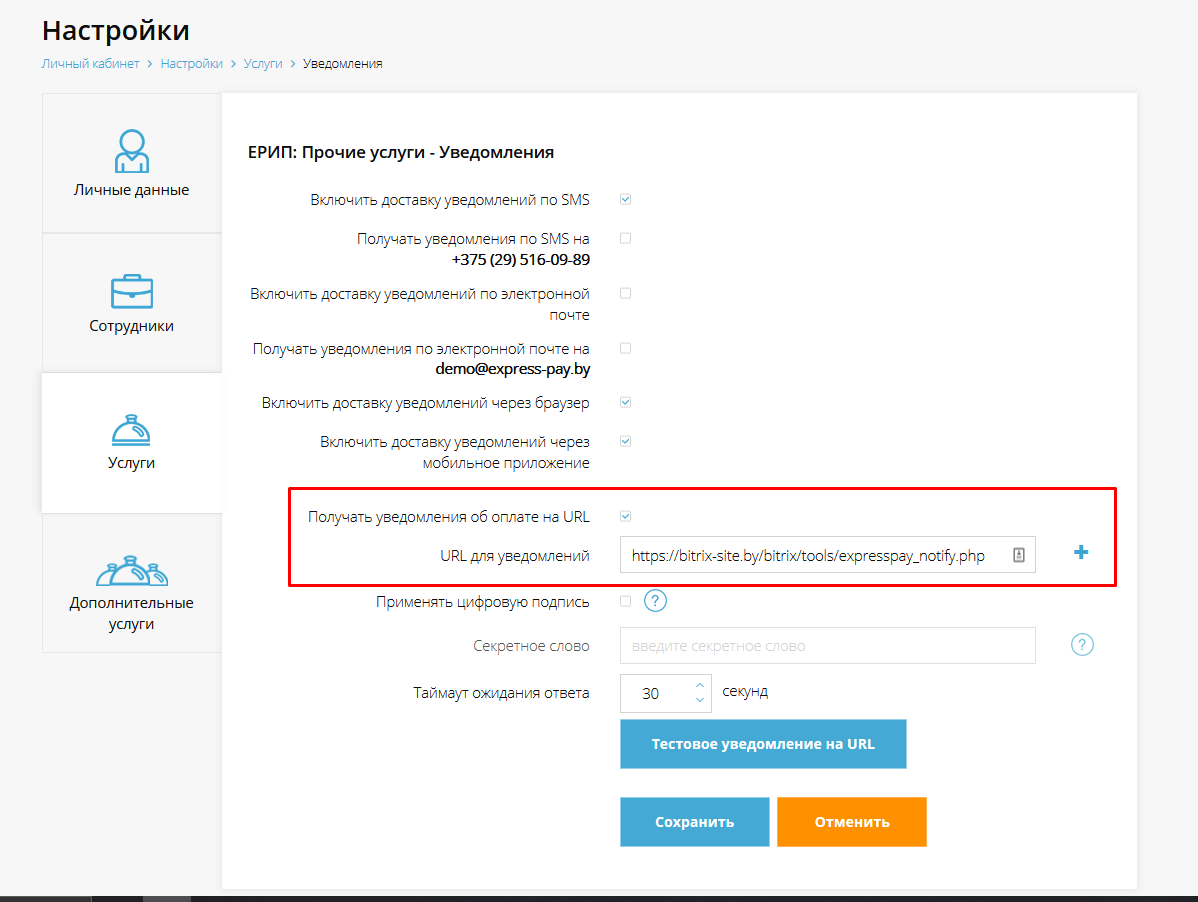
Рисунок 11 – настройка платежной системы, для работы в тестовом режиме
Перейти в вкладку «Администрирование» на сайте.
Перейти в раздел "Модули / Расширения" => "Установка расширений"(Рисунок 1).
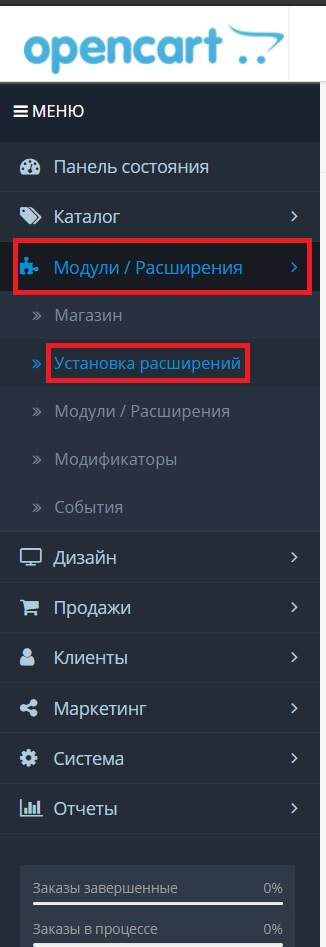
Рисунок 1 – раздел «Установка расширений»
Нажать кнопку «Загрузить» (Рисунок 2).
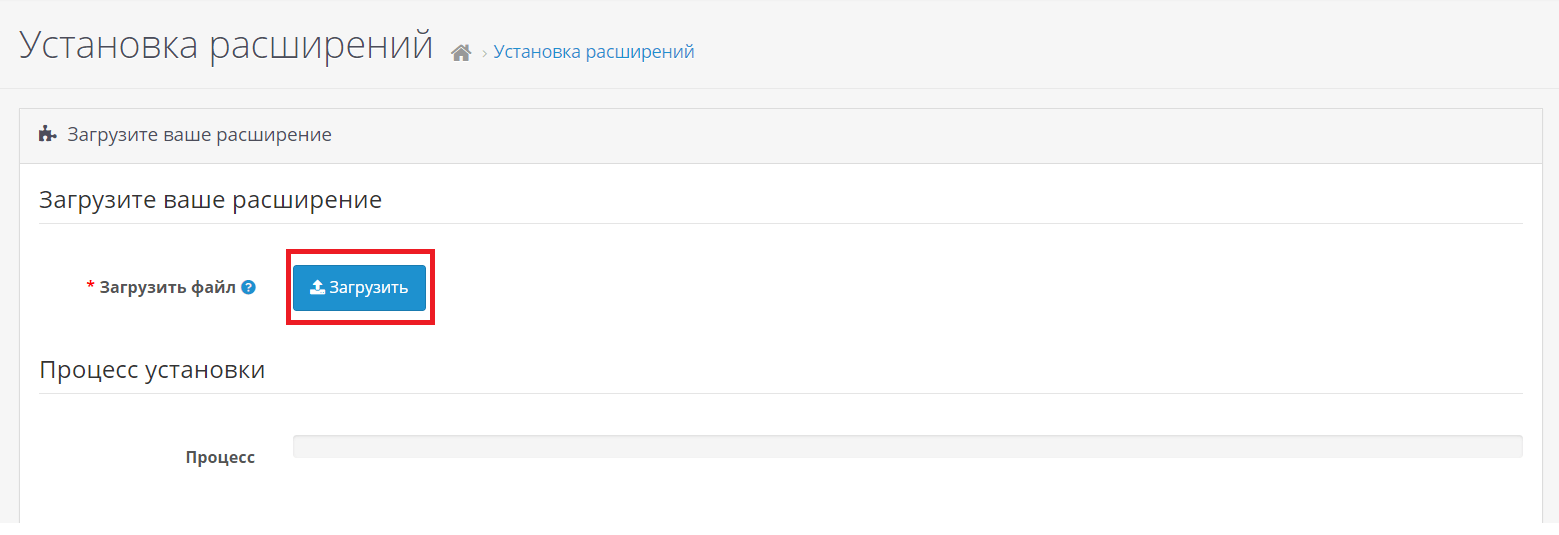
Рисунок 2 – кнопка «Загрузить»
Выбрать необходимый модуль (Рисунок 3).
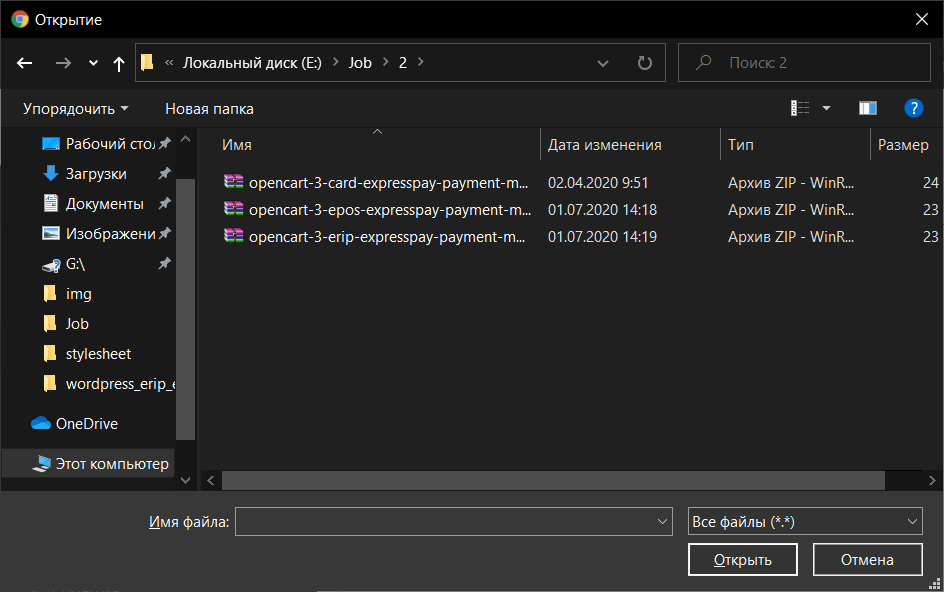
Рисунок 3 – «Окно выбора модуля»
Настраиваем платежную систему:
Перейти в раздел "Модули / Расширения" => "Модули / Расширения"(Рисунок 4).
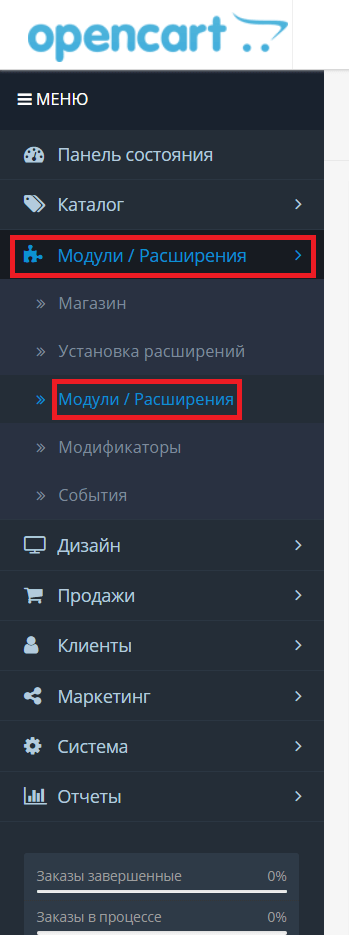
Рисунок 4 – раздел «Модули / Расширения»
Выберите тип расширения "Оплата"(Рисунок 5).
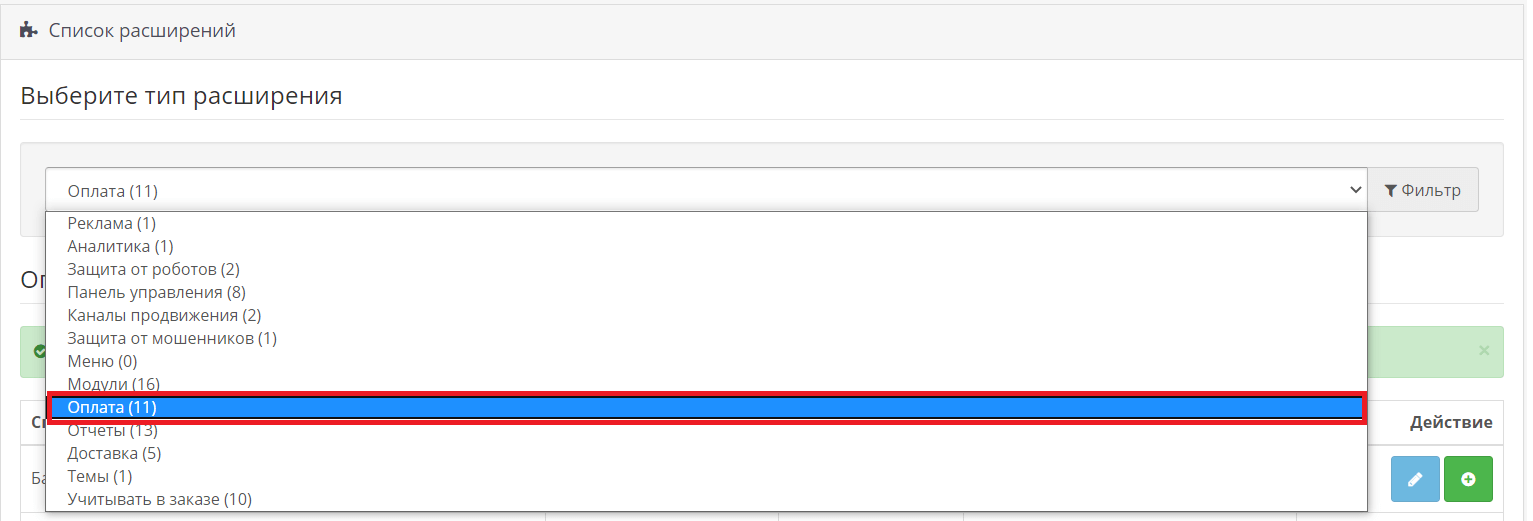
Рисунок 5 – «Тип расширения»
Для установки модуля оплаты через систему ЕРИП (АИС «Расчет») активируйте расширение «Экспресс Платежи: ЕРИП», для установки модуля оплаты через «Экспресс Платежи: Интернет-эквайринг» активируйте расширение «Экспресс Платежи: Банковские карты», либо для установки модуля оплаты через E-POS активируйте расширение «Экспресс Платежи: E-POS»(Рисунок 6).
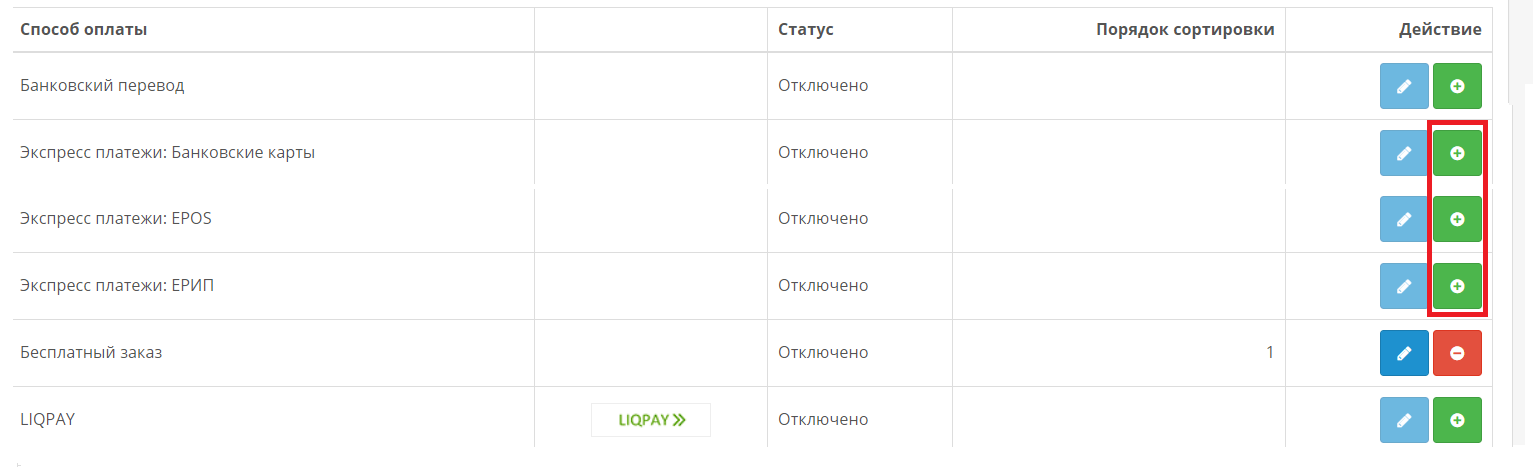
Рисунок 6 – «Активация расширения»
Поля «API-ключ (токен) доступа к API» и «Номер услуги в сервисе «Экспресс Платежи» заполнить значениями, которые указаны в Личном кабинете сервиса «Экспресс Платежи» в разделе «Настройка» -> «Услуги» -> «API» (Рисунок 7, Рисунок 8)
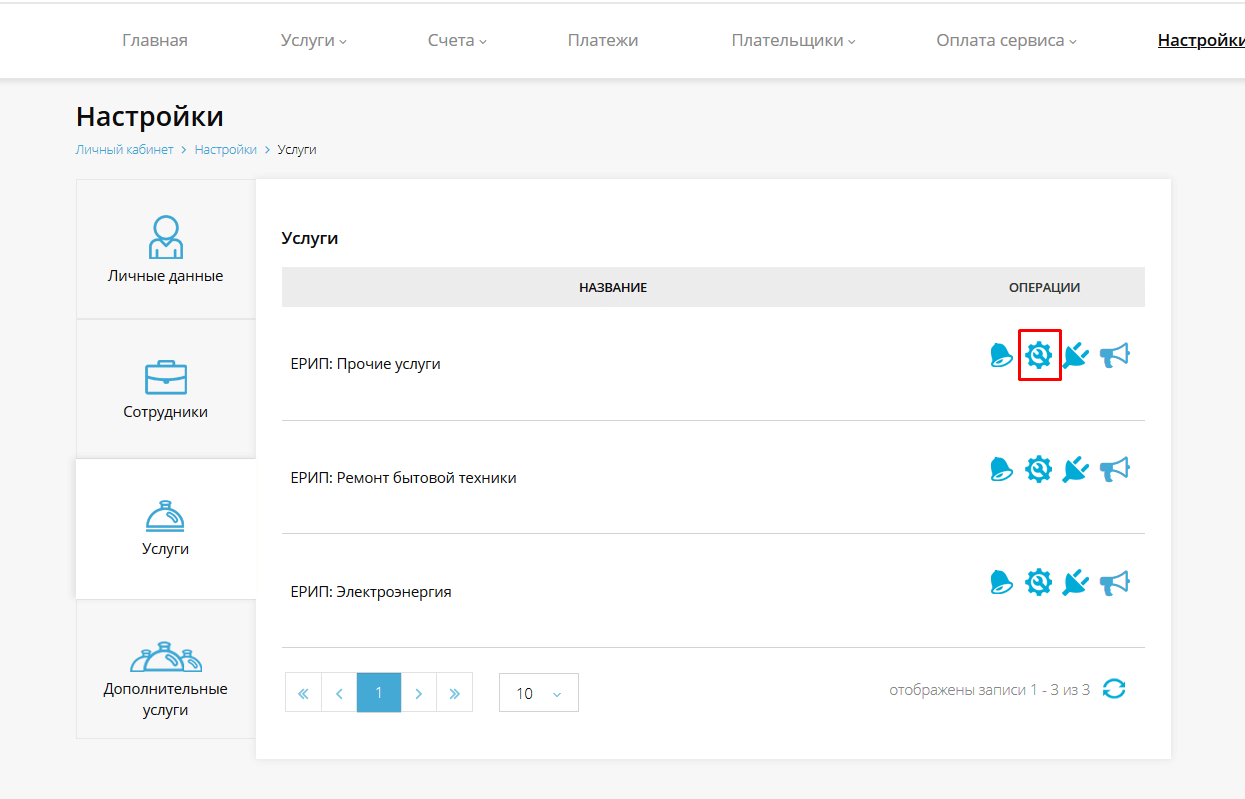
Рисунок 7 – раздел «API» в настройках услуг в личном кабинете сервиса «Экспресс Платежи»
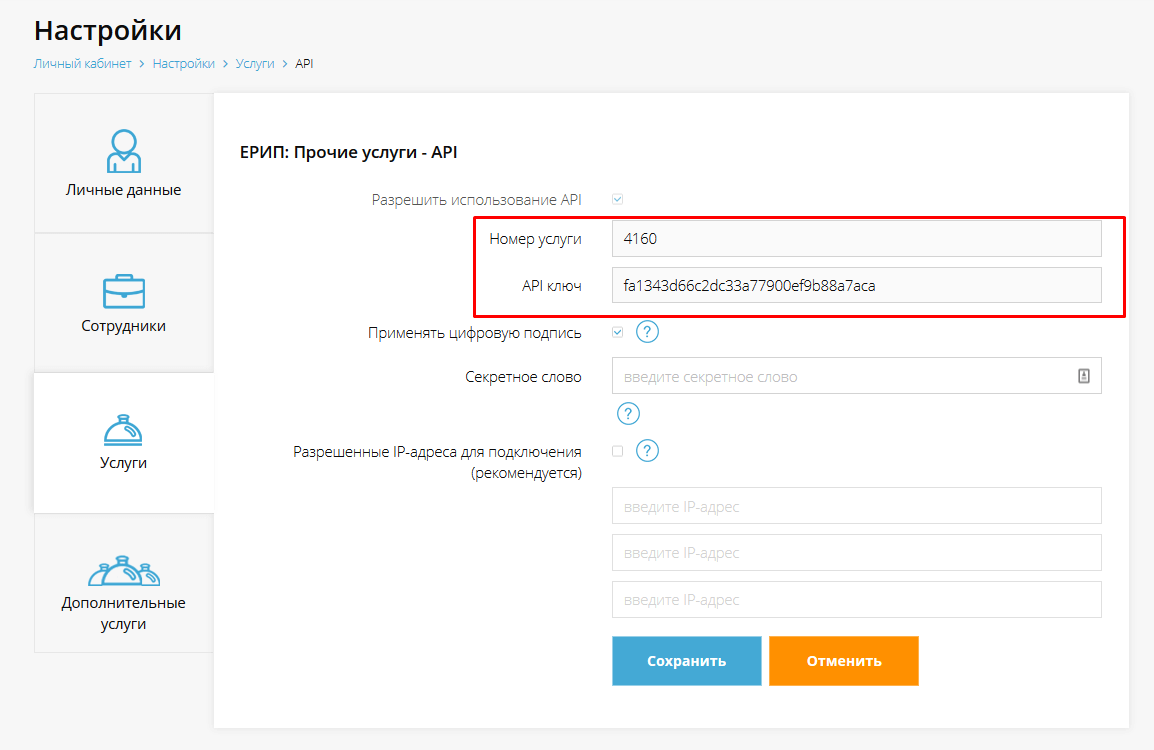
Рисунок 8 – значение для заполнения полей «API-ключ (токен) доступа к API» и «Номер услуги в сервисе «Экспресс Платежи»
Значение из поля «Адрес для получения уведомлений» необходимо скопировать в личный кабинет сервиса «Экспресс Платежи» в раздел «Настройка» -> «Услуги» -> «Уведомления» (Рисунок 9). Значение необходимо поместить в поле «URL для уведомлений», предварительно включив опцию «Получать уведомления об оплате на URL» (Рисунок 10). Данная опция позволяет автоматически изменять статус заказа после оплаты
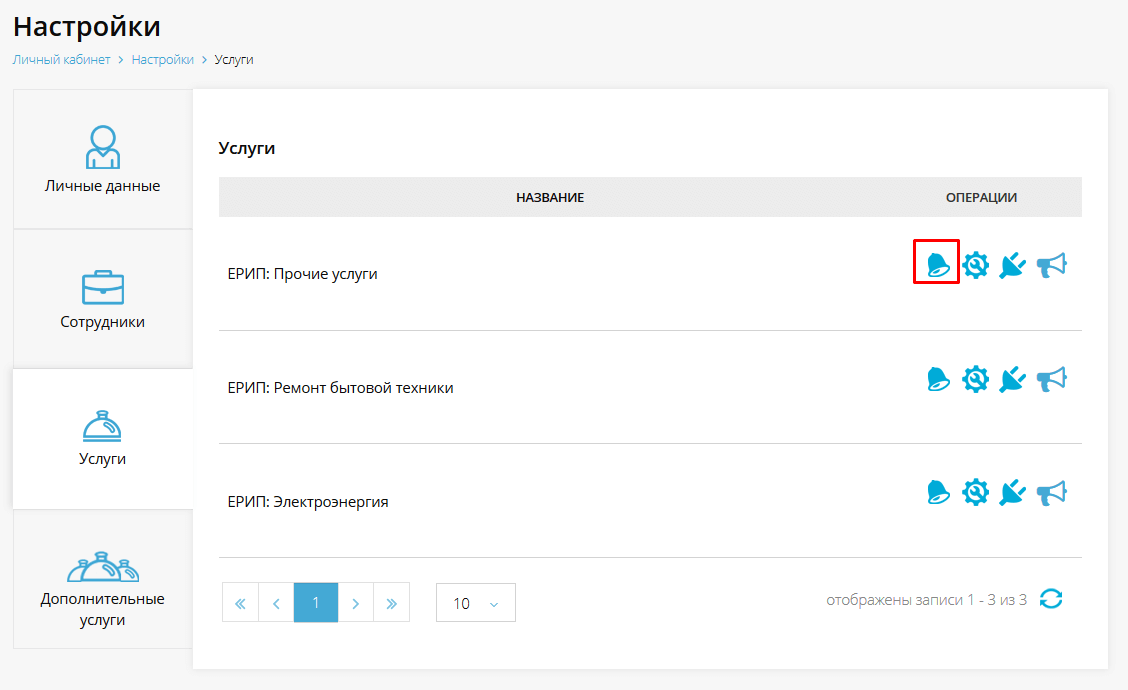
Рисунок 9 – раздел «Уведомления» в настройках услуг в личном кабинете сервиса «Экспресс Платежи»
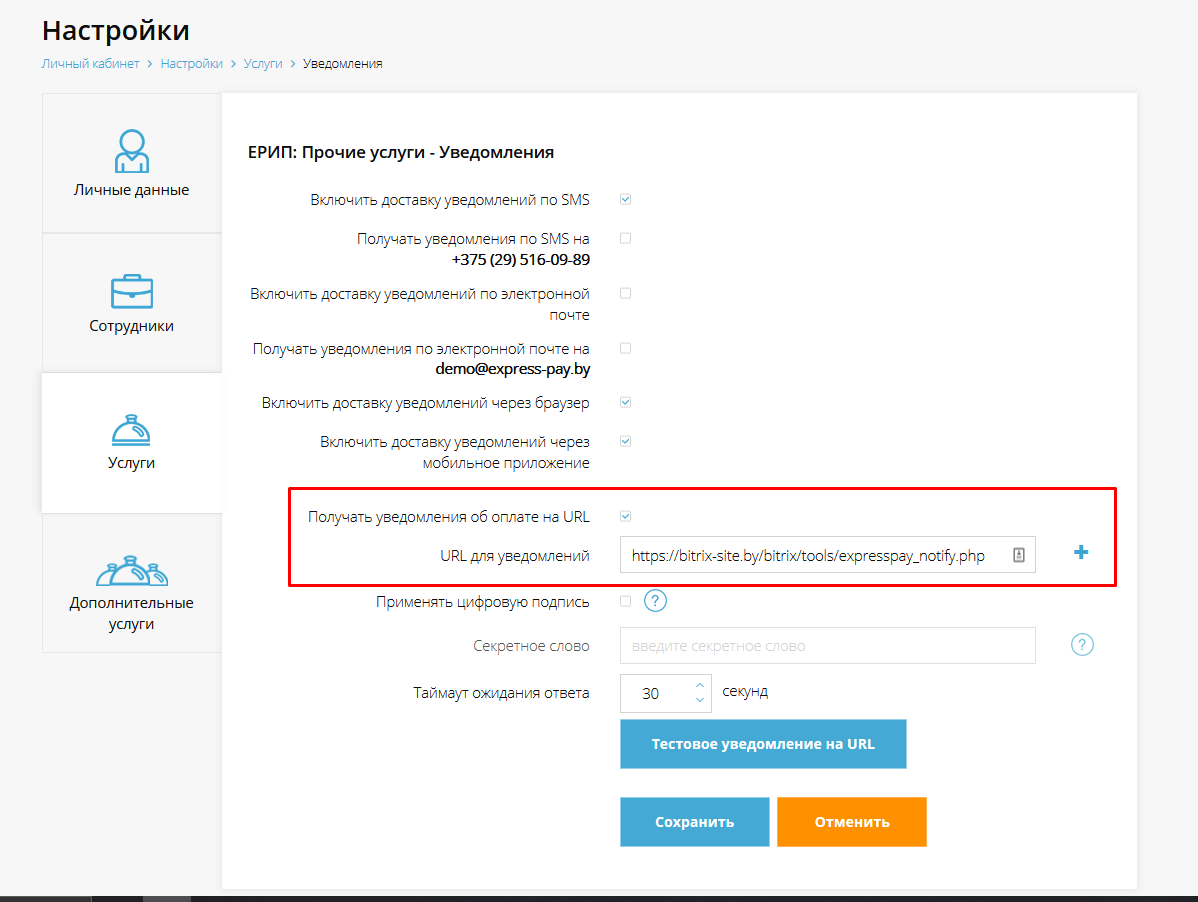
Рисунок 10 – включение уведомлений об оплате на сайт
В разделе «Настройка» -> «Услуги» -> «API» личного кабинета сервиса «Экспресс Платежи» включите опцию «Применять цифровую подпись» и укажите значения в поле «Секретное слово». Значение из поля «Секретное слово» также следует указать в поле « Секретное слово для цифровой подписи» настройки новой платежной системы на вашем сайте.
Поля «Использовать цифровую подпись при получении уведомлений» и «Секретное слово для цифровой подписи уведомлений» используются для формирования цифровой подписи. Формирование цифровой подписи для передаваемых данных обеспечивает целостность информации и гарантирует, что передаваемые данные не были изменены посторонними лицами в процессе передачи.
При включении данной опции, значения в полях «Секретное слово для цифровой подписи уведомлений» в настройках платежной системы сайта Opencart и «Секретное слово» в личном кабинете сервиса «Экспресс Платежи» в разделе «Настройка» -> «Услуги» -> «Уведомления» должны быть одинаковыми.
Значение из поля «Описание заказа» будет отображаться плательщику при оплате в дереве ЕРИП.
Включение опции «Разрешено изменять ФИО плательщика» позволяет плательщику изменять ФИО при оплате заказа в дереве ЕРИП.
Включение опции «Разрешено изменять адрес плательщика» позволяет плательщику изменять адрес при оплате заказа в дереве ЕРИП.
Включение опции «Разрешено изменять сумму оплаты» позволяет плательщику изменять сумму при оплате заказа в дереве ЕРИП.
В поле «Статус» выбрать «Включено».
После настройки модуля нажмите кнопку «Сохранить».
Настройка модуля, для работы в тестовом режиме:
Установите флажок в поле «Работа в тестовом режиме».
В полях «API-ключ (токен) доступа к API» и «Номер услуги в сервисе «Экспресс Платежи» введите значения, которые доступны по следующей ссылке.
Поле «Секретное слово для цифровой подписи» заполняется только в том случае, если был выбран API ключ с параметрами «Применять цифровую подпись» и «Секретное слово».
Оставшиеся поля можно оставить без изменений, поскольку на работу модуля в тестовом режиме они не влияют (Рисунок 11).
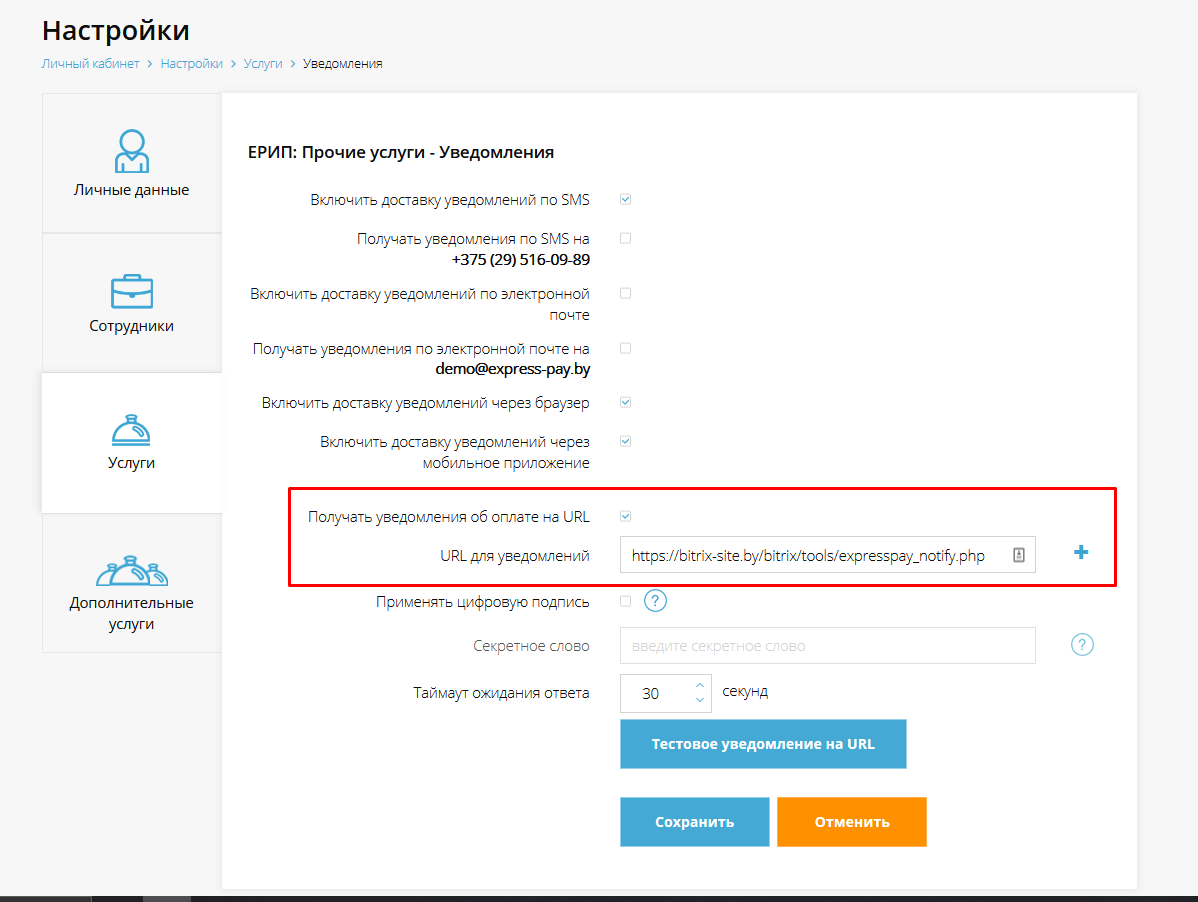
Рисунок 11 – настройка платежной системы, для работы в тестовом режиме